Как использовать Akismet с формами Elementor
Опубликовано: 2023-10-16Хотите использовать Akismet с формами Elementor?
Хотя Elementor Forms включает в себя несколько опций защиты от спама, он не интегрируется с Akismet.
На самом деле, набор инструментов предотвращения спама в Elementor Forms совершенно недостаточен.
Но есть очень простой способ справиться с этой проблемой.
В этом посте мы покажем вам, как вы можете использовать Akismet с Elementor Forms для создания контактных форм без спама на вашем сайте.
Фильтруйте спам в формах с помощью Akismet прямо сейчас
Работает ли Akismet с формами Elementor?
По умолчанию невозможно подключить Akismet к Elementor Forms. Это потому, что Elementor еще не добавил поддержку Akismet.
Однако хорошо то, что Elementor интегрируется с другими конструкторами форм, такими как WPForms, которые предлагают больше возможностей предотвращения спама, включая Akismet.
Итак, если вы хотите заблокировать отправку спама для форм, которые вы встраиваете с помощью Elementor, лучше всего создать форму с поддержкой Akismet в WPForms, а затем использовать виджет WPForms в Elementor для встраивания формы в любое место на вашей странице.
Теперь, когда вы знаете больше об использовании Akismet в Elementor, давайте подробно рассмотрим шаги, которые вам необходимо выполнить.
Как использовать Akismet с формами Elementor
В этой статье
- Шаг 1. Установите WPForms
- Шаг 2. Установите и настройте Akismet
- Шаг 3. Создайте контактную форму WordPress
- Шаг 4. Включите Akismet в вашей форме WordPress
- Шаг 5. Опубликуйте форму с поддержкой Akismet с помощью Elementor
Шаг 1. Установите WPForms
Поскольку Elementor не поддерживает Akismet напрямую, мы воспользуемся преимуществами встроенной интеграции Akismet WPForms. Затем мы можем использовать виджет Elementor WPForms, чтобы добавить на страницу форму с включенным спам-фильтром Akismet.
Хотя WPForms поддерживает Akismet во всех тарифных планах, мы рекомендуем приобрести WPForms Pro. Затем установите WPForms на свой веб-сайт.
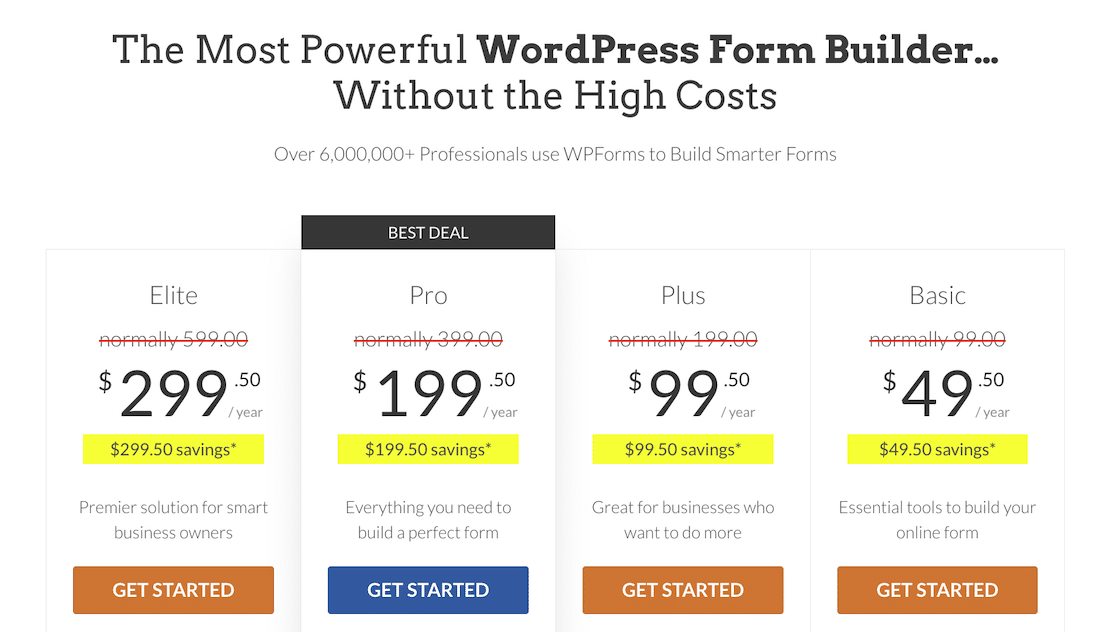
С лицензией Pro вы получите доступ к более чем 1000 готовым шаблонам форм, а также множеству расширенных функций, таких как купоны и формы для потенциальных клиентов.
После установки WPForms пришло время настроить Akismet.
Шаг 2. Установите и настройте Akismet
Akismet часто предустановлен в WordPress. Но если он у вас еще не установлен, вы можете установить его, открыв меню администратора WordPress и выбрав Плагины »Добавить новый .
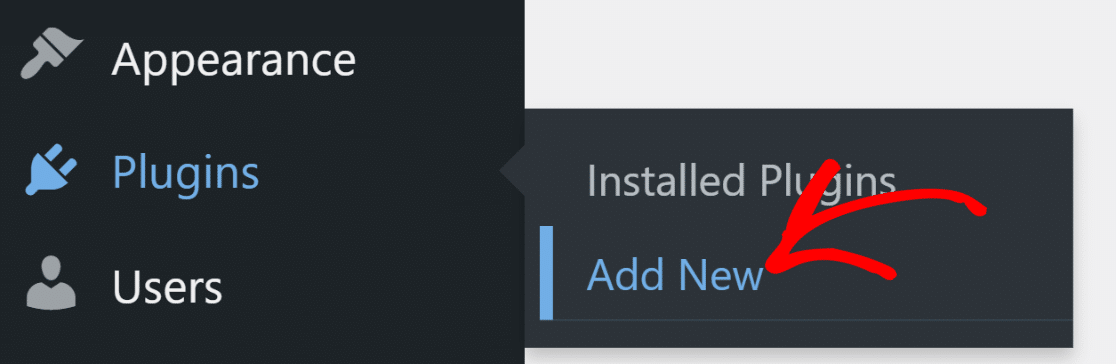
Затем найдите Akismet и нажмите «Установить сейчас» .
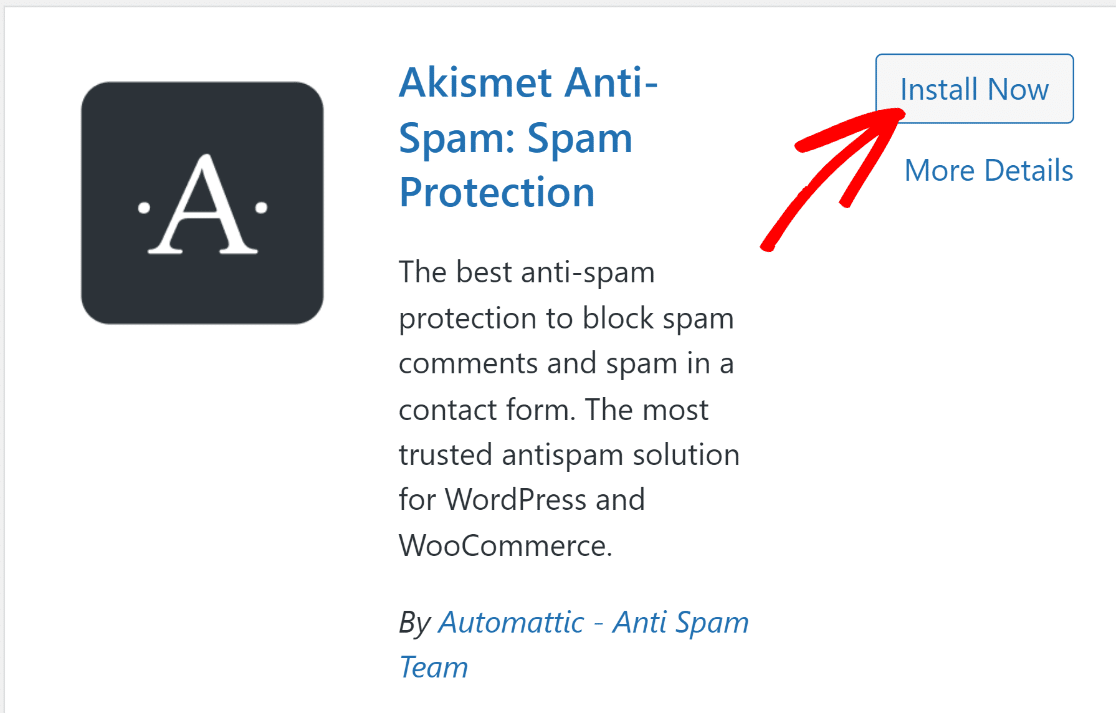
После установки и активации Akismet вы будете перенаправлены на страницу настроек Akismet. Вы также можете посетить эту страницу вручную, перейдя на
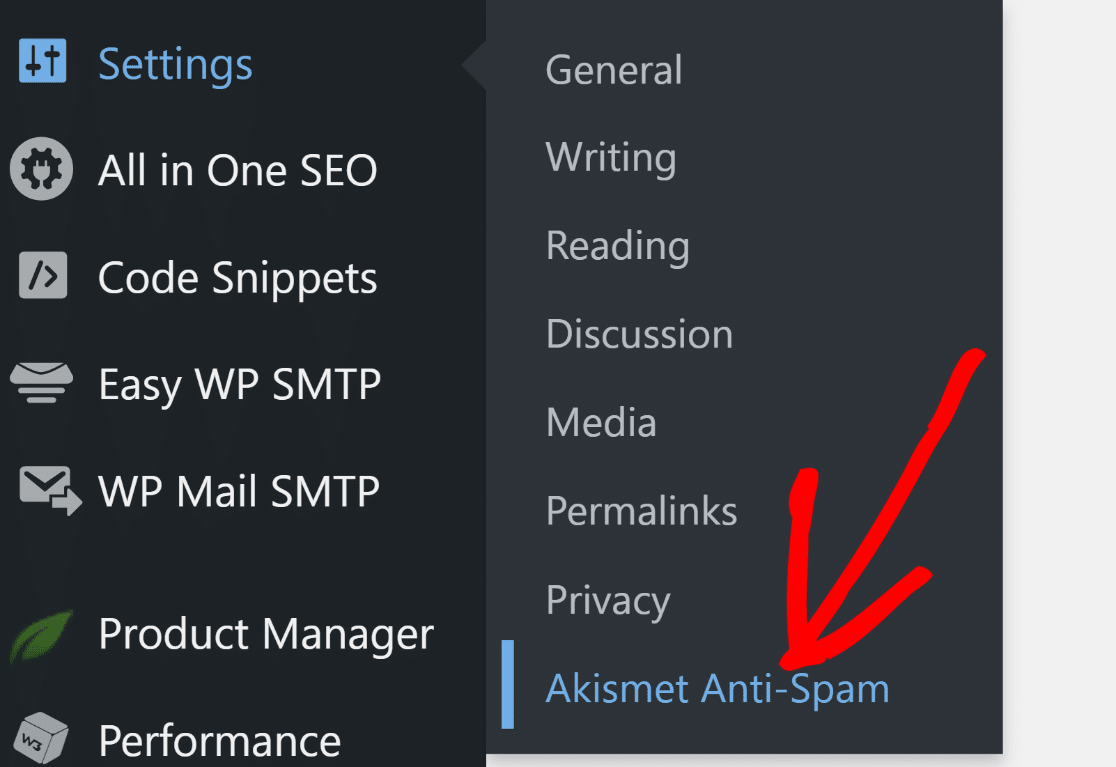
На странице настроек Akismet нажмите кнопку «Настроить учетную запись Akismet» .
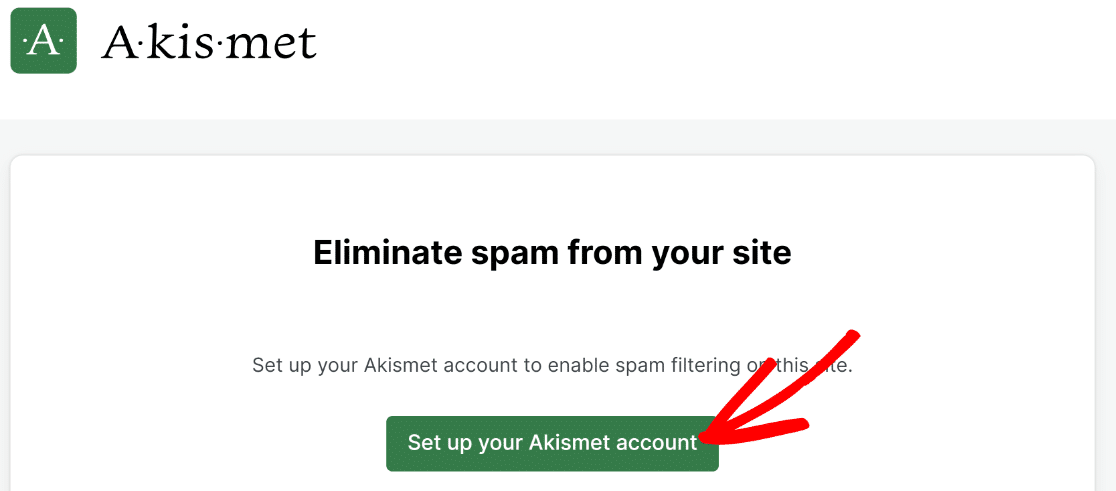
Вы попадете на страницу цен Akismet. Выберите подходящий план лицензирования для вашего бизнеса. Для этого урока мы получим Личный план.
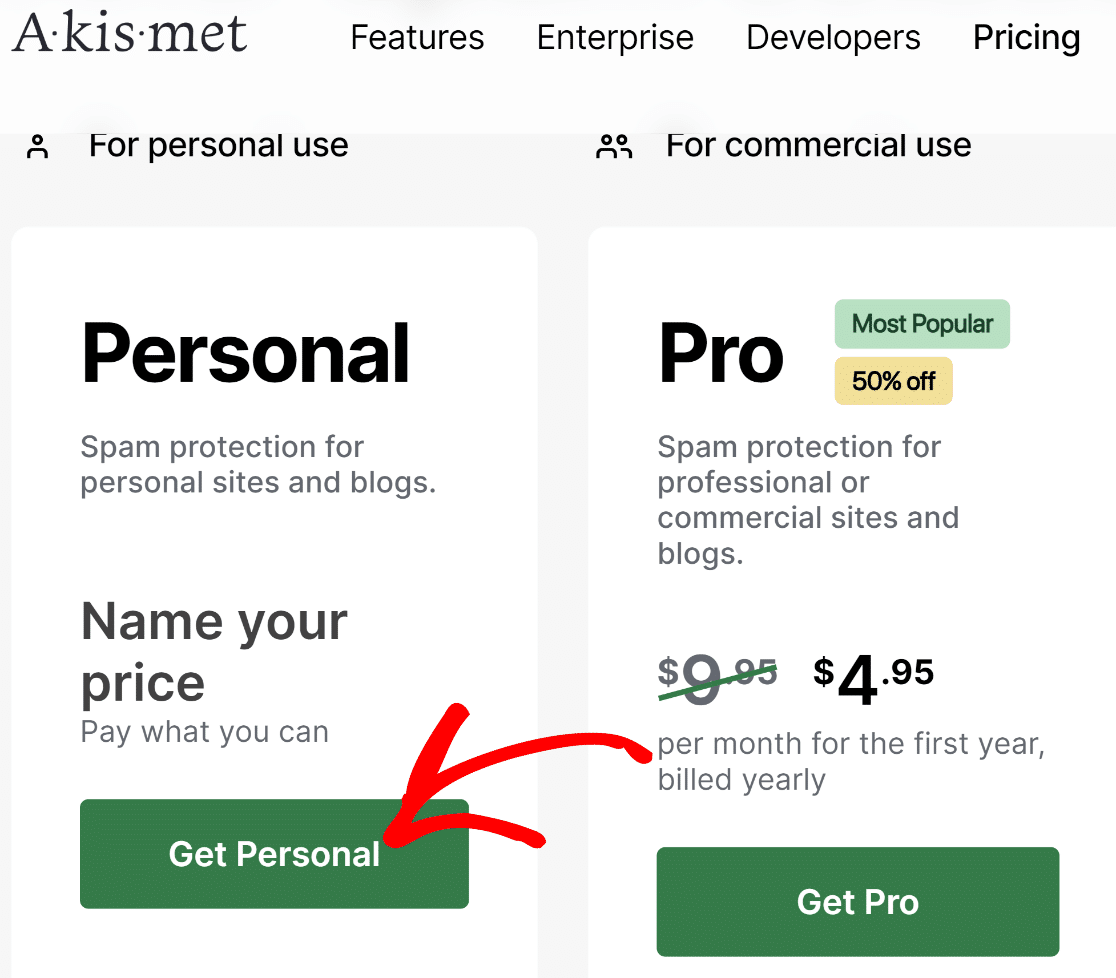
Akismet позволяет вам выбирать собственные цены для Личного плана. Вы можете переместить ползунок до нуля, чтобы получить Akismet бесплатно.
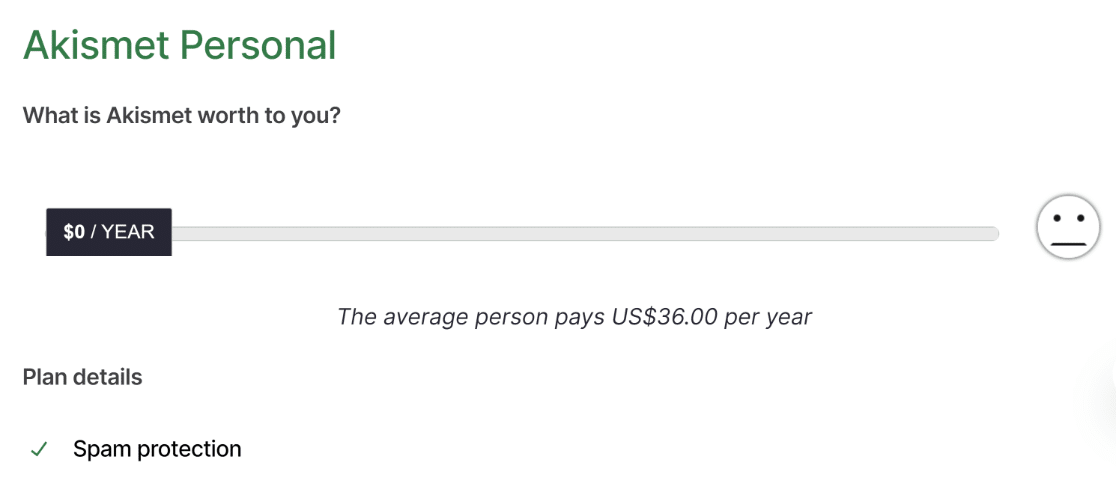
Прокрутите вниз, чтобы найти флажки, подтверждающие, что вы используете Akismet для некоммерческих веб-сайтов. Бесплатный персональный план Akismet доступен только владельцам сайтов, которые не используют свой сайт в коммерческих целях.
Итак, если вы блоггер, которому нечего продавать, вы можете использовать Akismet совершенно бесплатно. В противном случае выберите платный план и продолжите действия, описанные ниже.
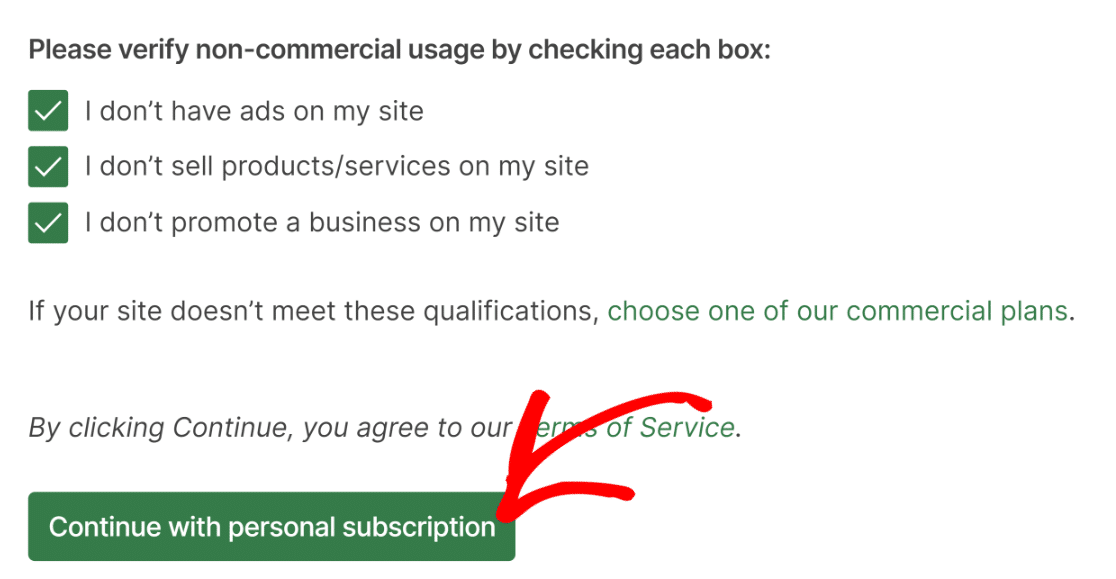
Введите свою платежную информацию на экране оформления заказа и нажмите «Перейти к оплате» .
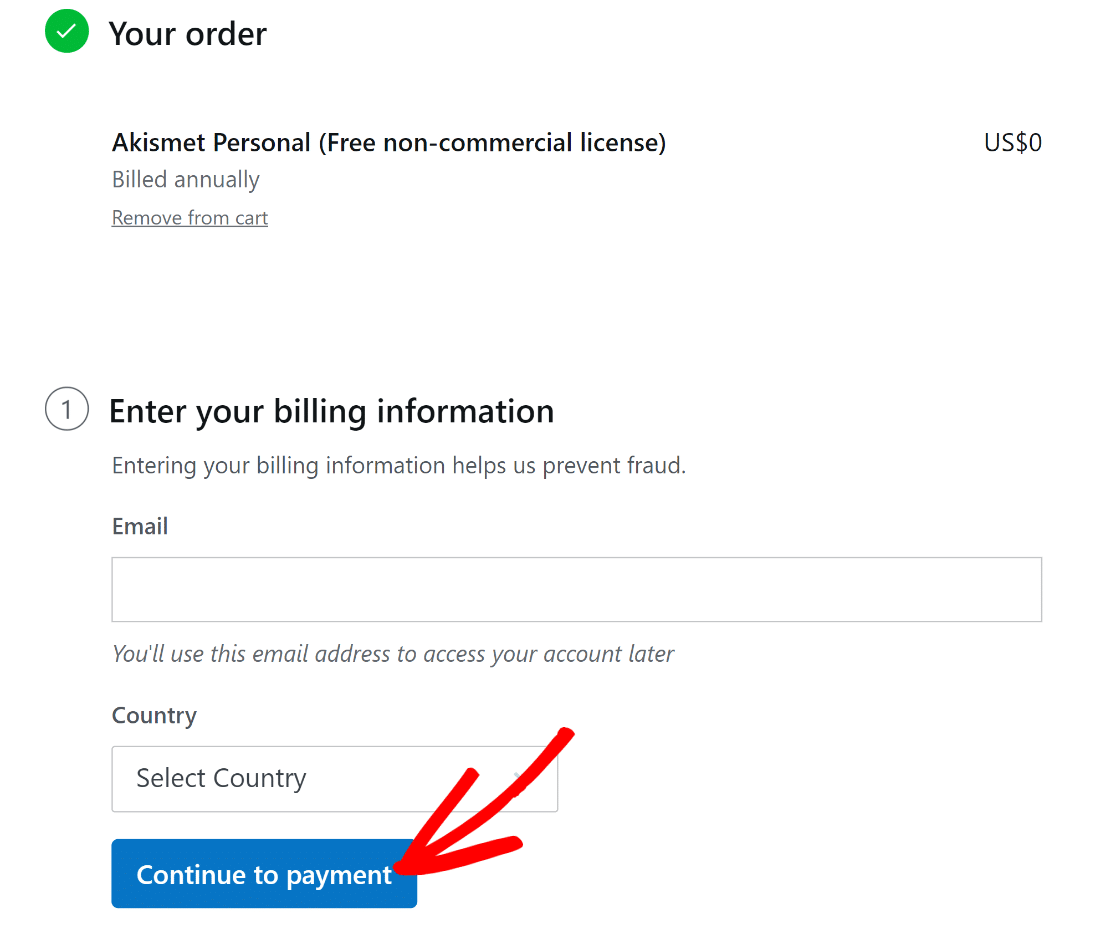
Если вы выбрали бесплатный план, вы можете назначить способ оплаты позже и вообще не вводить данные своей кредитной карты.
Прокрутите вниз и нажмите «Завершить оформление заказа» .
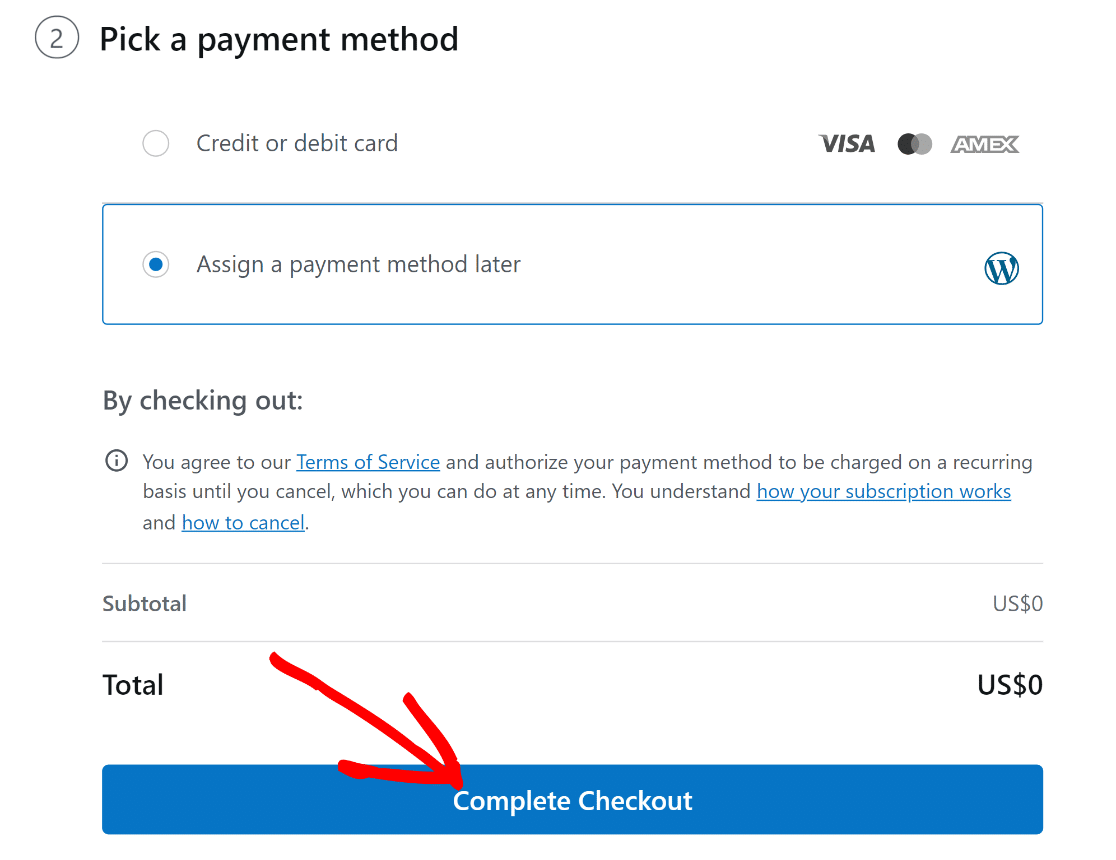
Теперь вы попадете на страницу входа в систему WordPress.com (поскольку Akismet принадлежит той же компании, которая стоит за WordPress.com). Нажмите кнопку «Продолжить» , чтобы продолжить.
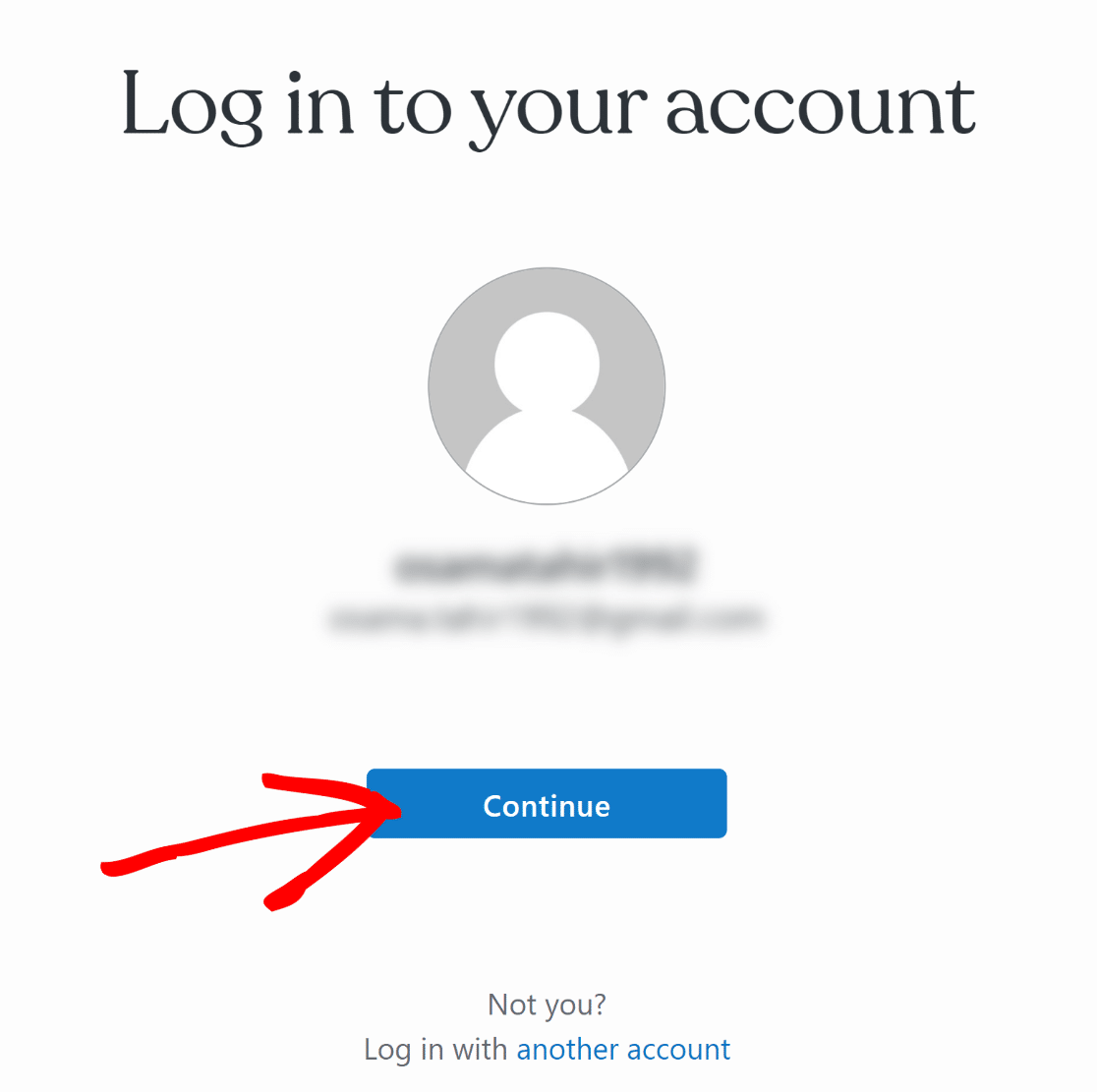
Вы найдете свой ключ API сразу после входа в систему. Скопируйте ключ API Akismet .
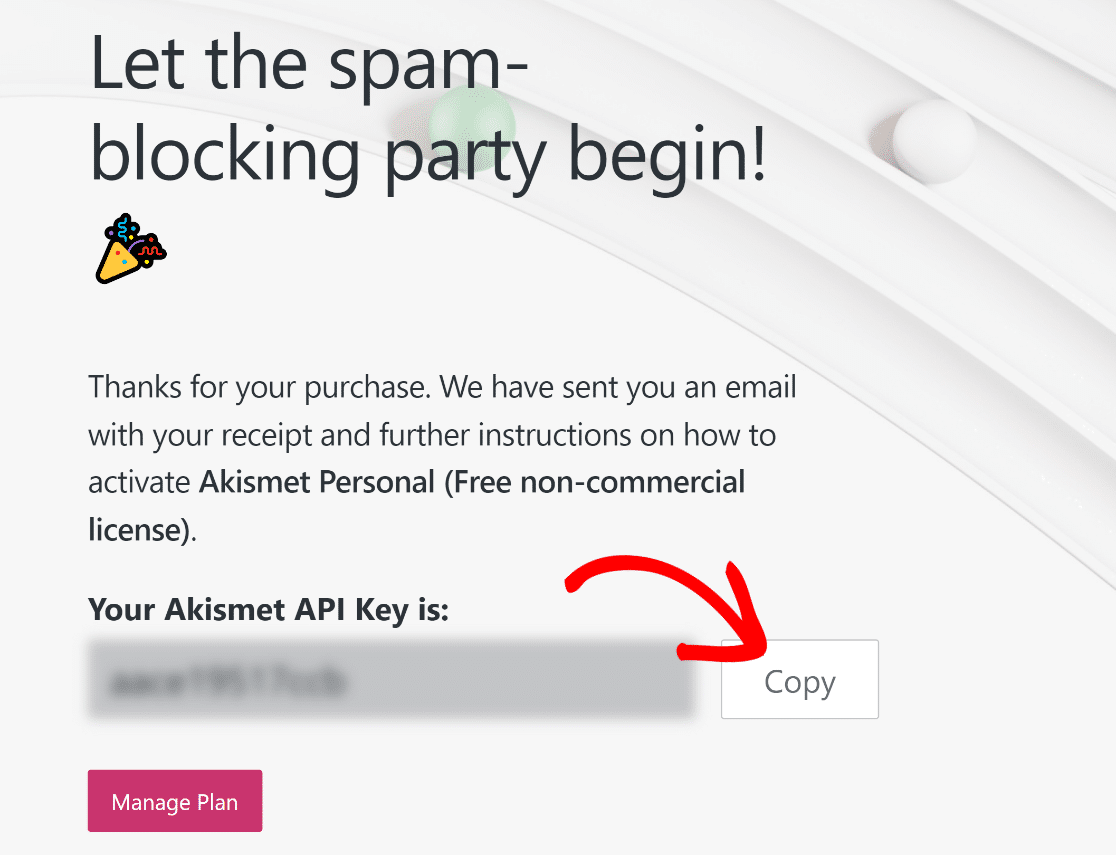

Теперь вернитесь на вкладку браузера с экраном настроек Akismet и нажмите «Ввести ключ API вручную» .
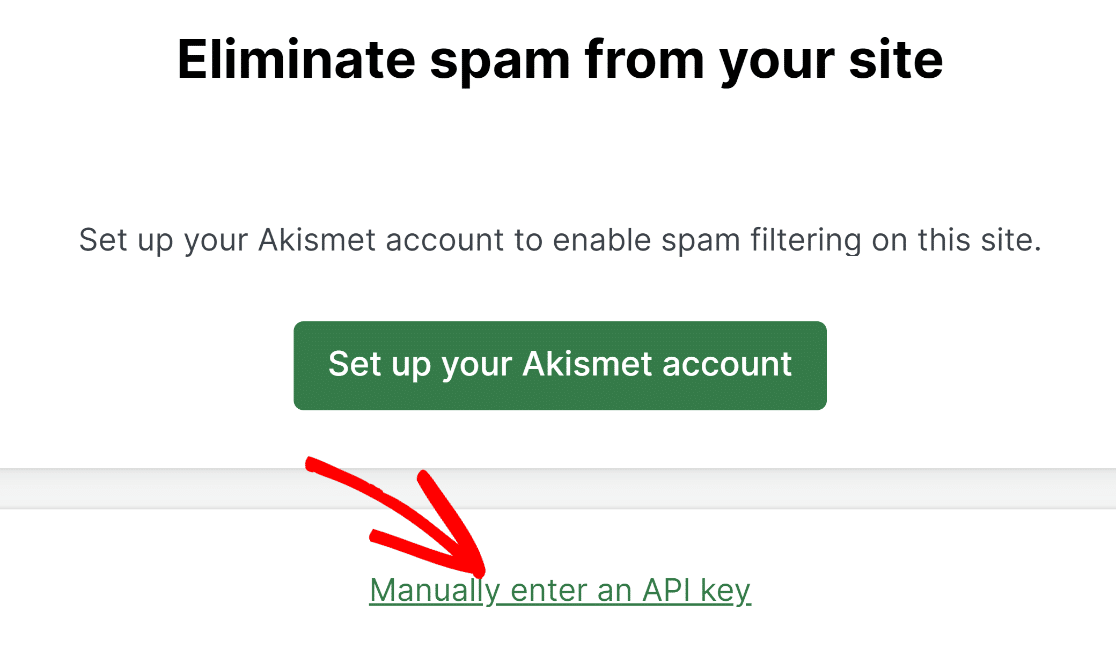
Просто вставьте свой ключ API в поле и нажмите кнопку «Подключиться с ключом API» .
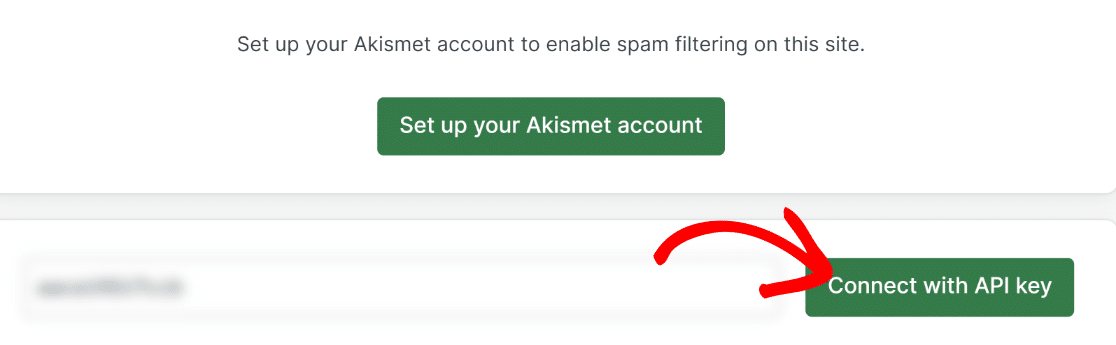
Как только вы подключитесь к API, Akismet будет готов к использованию на вашем сайте.
Шаг 3. Создайте контактную форму WordPress
После настройки Akismet мы можем продолжить и создать новую форму с помощью WPForms. На панели управления WordPress перейдите в WPForms »Добавить новый .
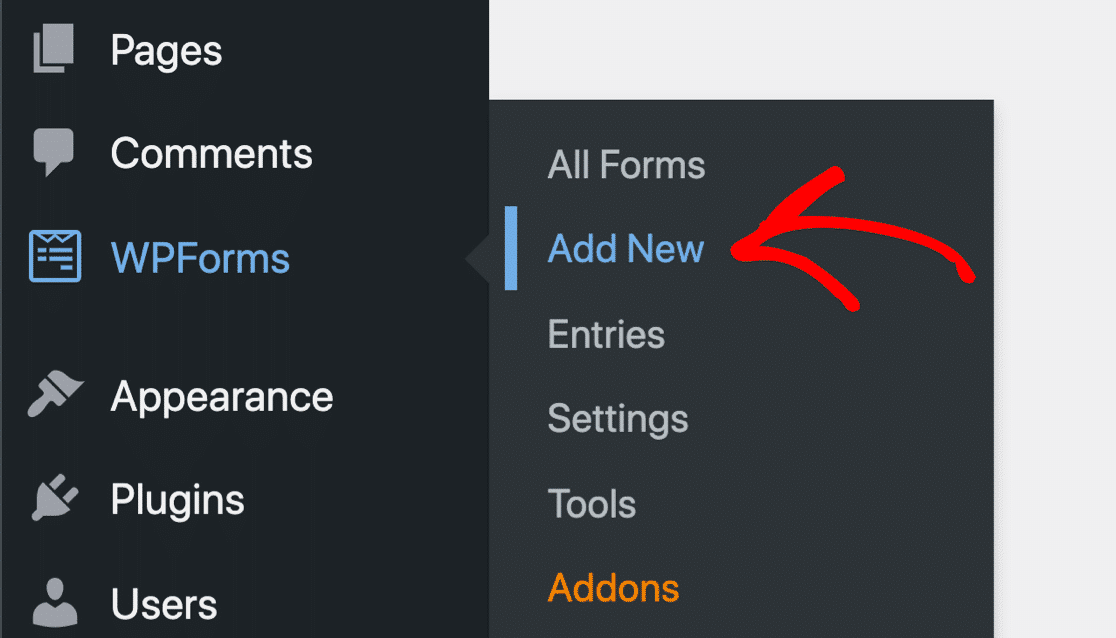
Теперь вы увидите экран настройки формы, где вы можете назвать свою форму и начать работу с готовым шаблоном формы. В этом уроке мы будем использовать шаблон простой контактной формы .
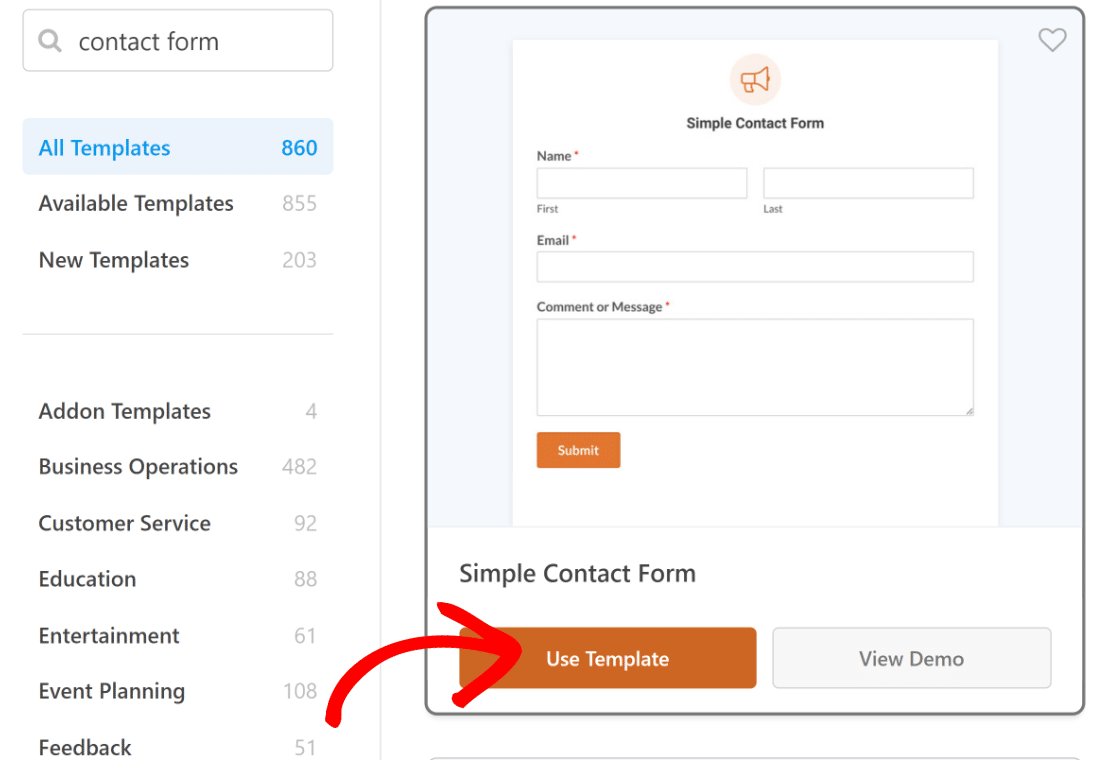
Как только вы выберете шаблон, он загрузится в конструктор форм. Вы можете настроить шаблон формы, добавив в форму другие поля или отредактировав существующие.
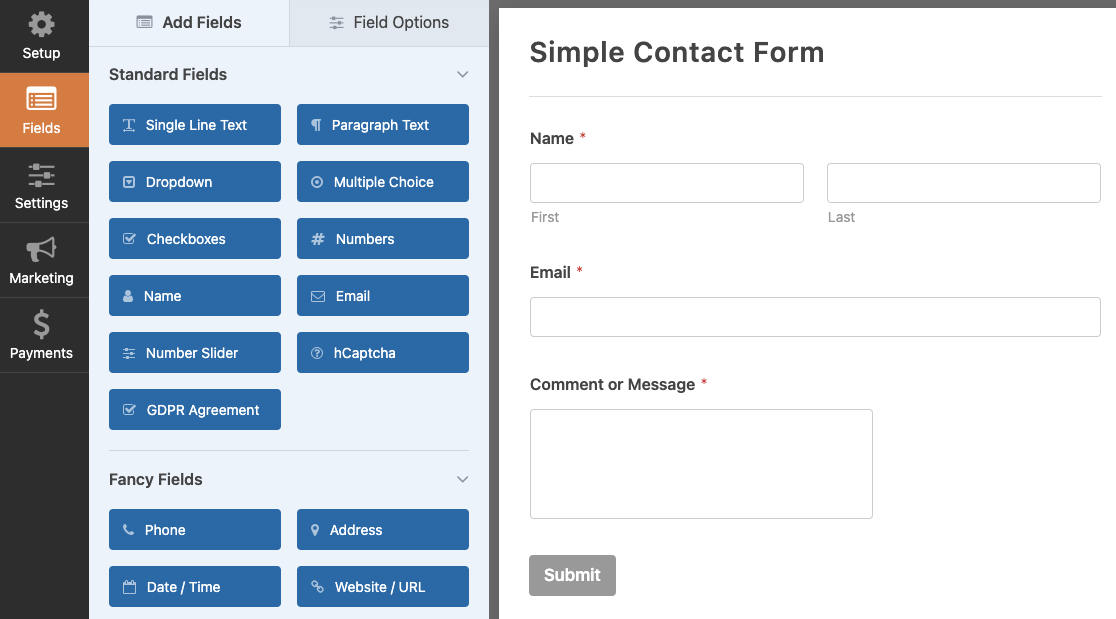
Как только вы будете довольны тем, как выглядит ваша форма, переходите к следующему шагу.
Шаг 4. Включите Akismet в вашей форме WordPress
Находясь в конструкторе форм WPForms, перейдите в раздел WPForms » Защита от спама и безопасность .
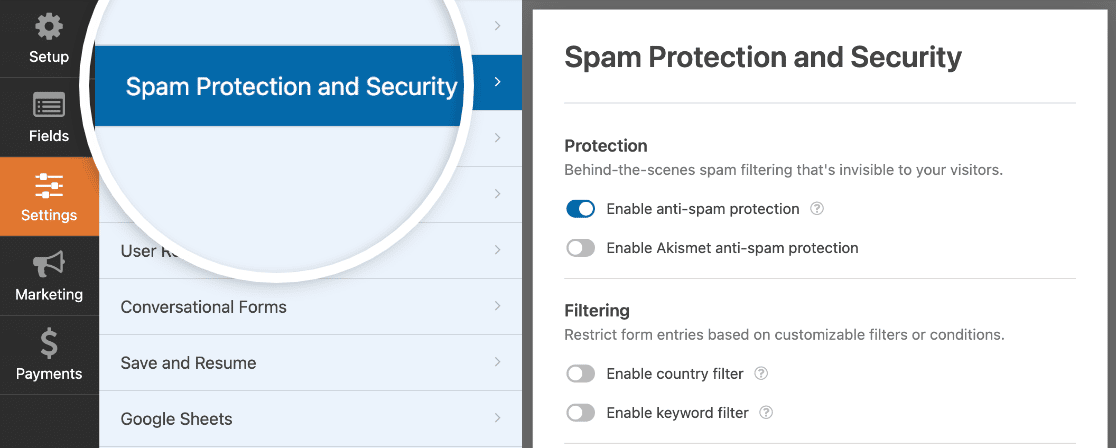
Здесь вы увидите несколько доступных вариантов защиты от спама. Просто нажмите кнопку включения защиты от спама Akismet , чтобы добавить спам-фильтр Akismet в вашу форму.
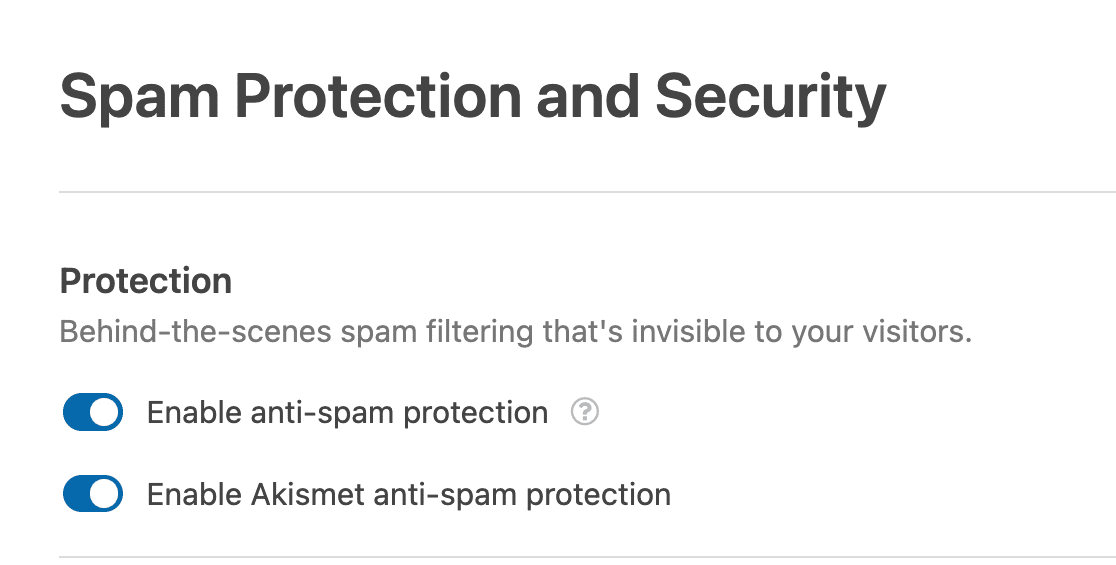
Большой. Теперь, когда вы включили Akismet, отправленные вами формы будут автоматически проверяться Akismet на наличие признаков спама.
Нажмите «Сохранить» , чтобы сохранить настройки.
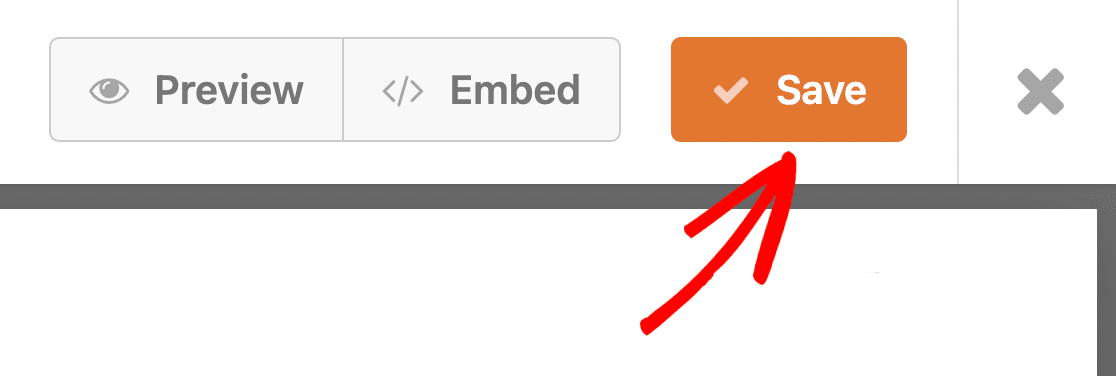
Великолепно! У нас уже все настроено. Остается только встроить эту форму с помощью Elementor.
Шаг 5. Опубликуйте форму с поддержкой Akismet с помощью Elementor
После сохранения формы вернитесь на панель управления WordPress и перейдите на Pages . Далее нажмите кнопку «Добавить новый» .
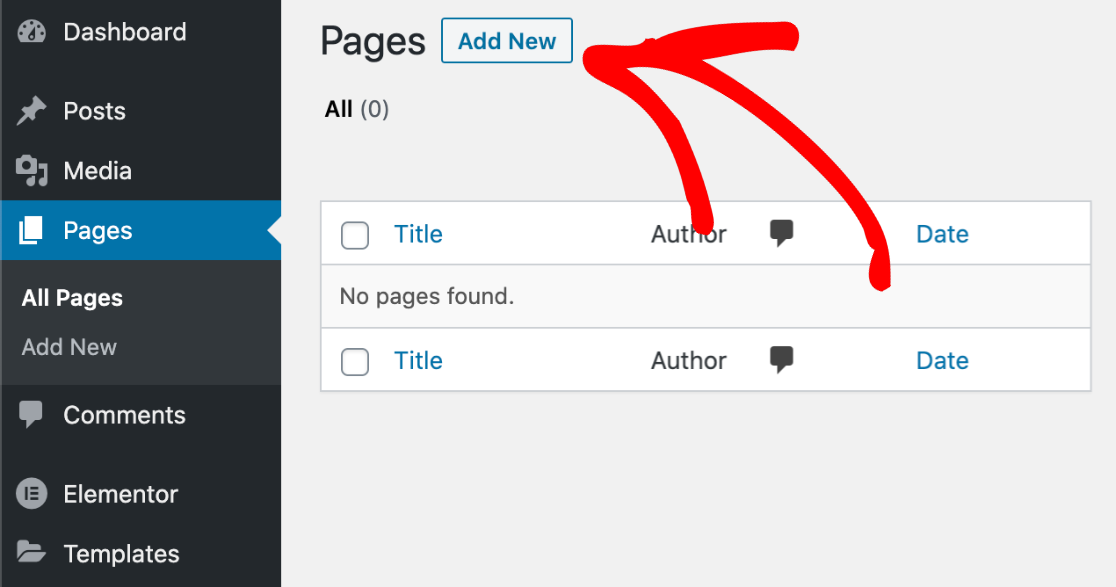
Это приведет вас к редактору блоков WordPress. Если у вас установлен Elementor, вы увидите синюю кнопку «Изменить с помощью Elementor».
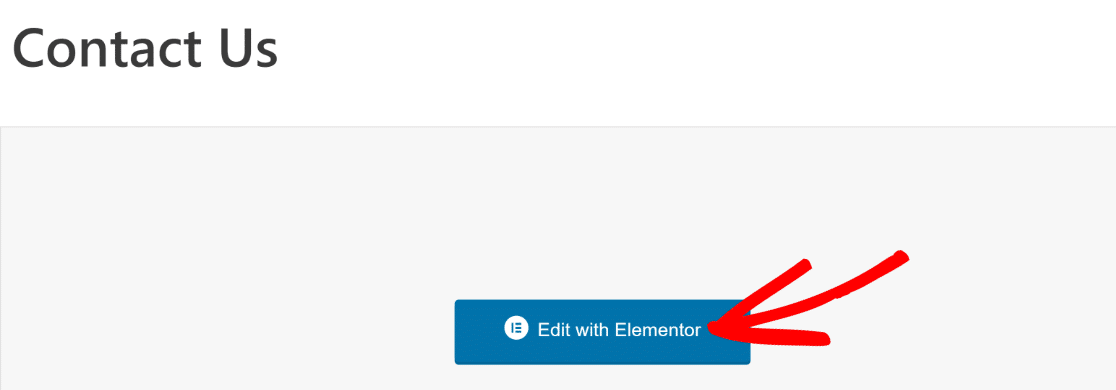
Как только вы нажмете эту кнопку, редактор страниц Elementor начнет загружаться. Внутри интерфейса Elementor слева вы можете найти виджет WPForms.
Перетащите блок WPForms справа.
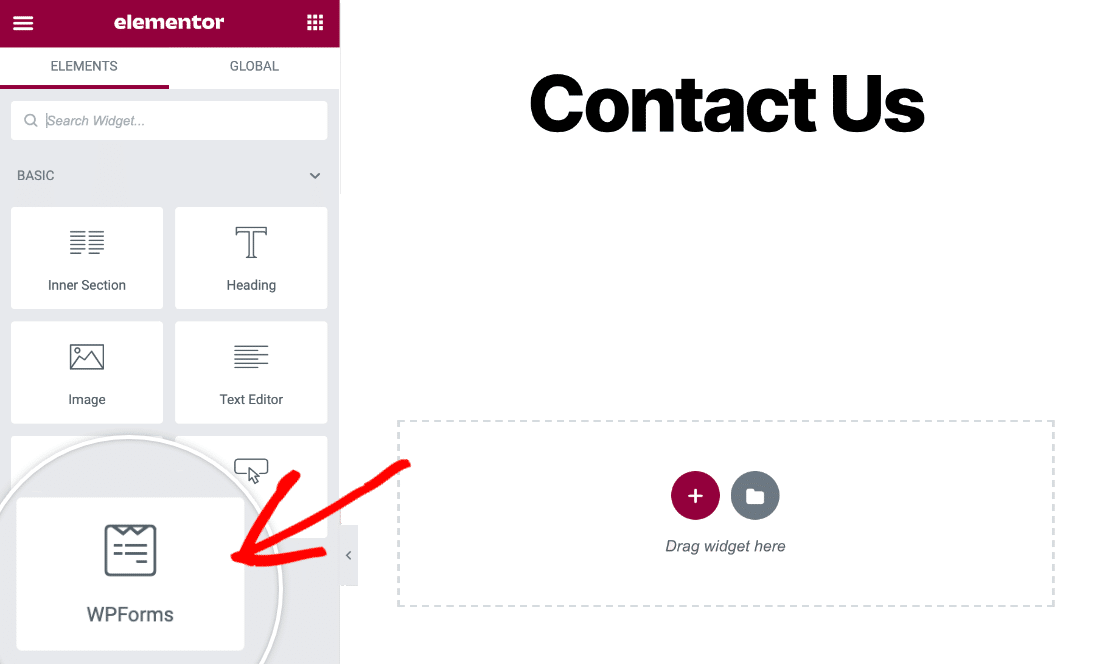
После того, как вы добавили виджет WPForms на свою страницу, вы можете выбрать любую форму, которую вы ранее создали и сохранили с помощью WPForms, используя раскрывающийся список.
Мы выберем нашу простую контактную форму, используя этот раскрывающийся список.
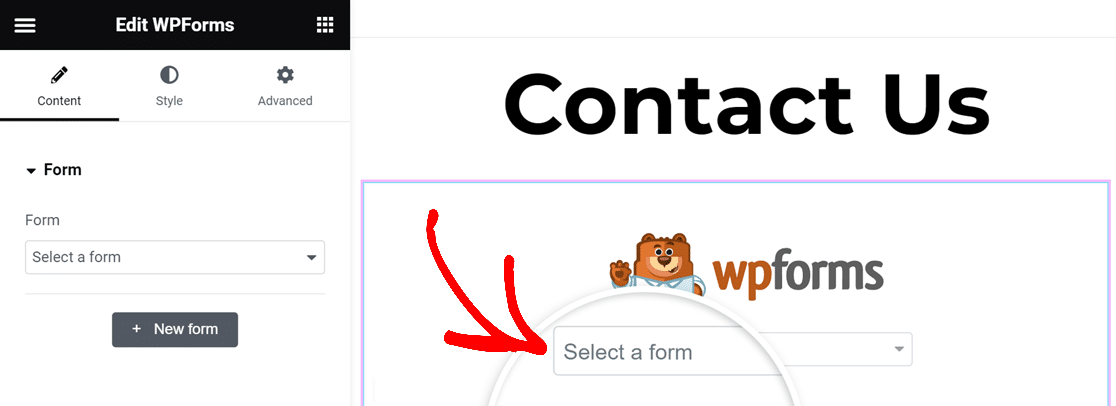
Выбранная вами форма будет выглядеть точно так, как вы настроили ее в WPForms. На этом этапе вы также можете широко настроить внешний вид своей формы, как показано в нашем руководстве по созданию форм Elementor.
Когда вы будете готовы встроить эту форму, просто нажмите кнопку «Опубликовать» в нижней части левой панели.
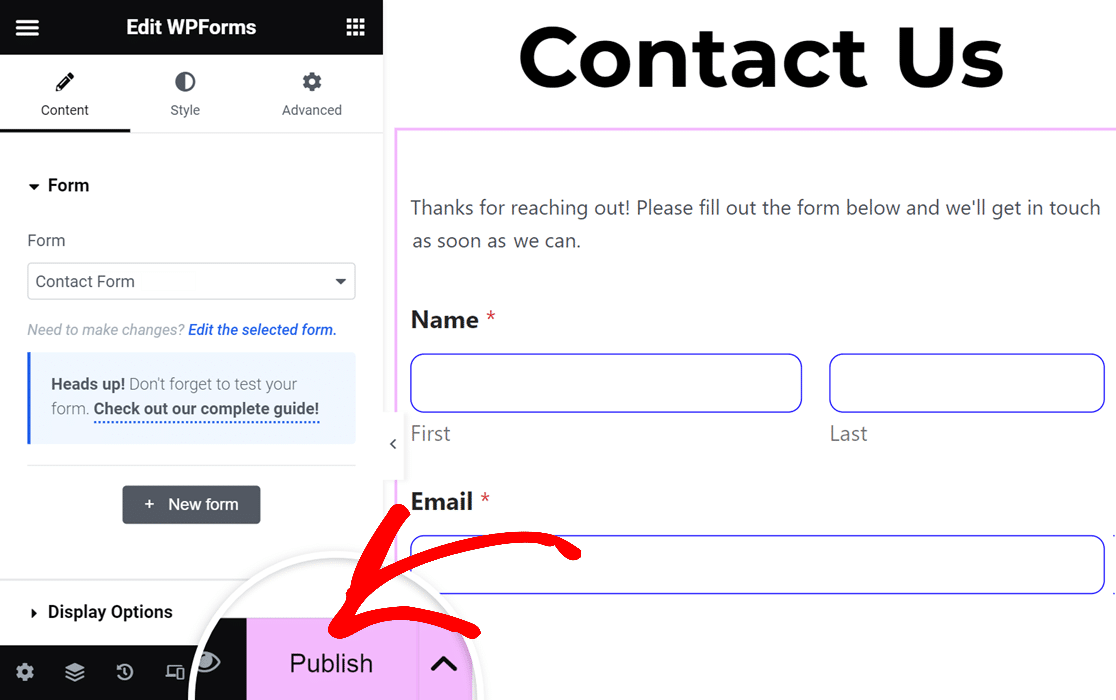
Ваша форма защиты от спама Akismet теперь будет немедленно встроена на ваш сайт.
Но прежде чем делать что-либо еще, мы настоятельно рекомендуем протестировать вашу форму, чтобы убедиться, что Akismet правильно фильтрует спам.
Для этого просто посетите форму, которую вы только что опубликовали с помощью Elementor, и попробуйте ввести один из триггеров спама Akismet, например:
- Имя: спам-тест-123
- Электронная почта: [адрес электронной почты защищен]
- Текст комментария: akismet-гарантированный-спам
Заполните форму со спамом, как указано выше, а затем нажмите «Отправить».
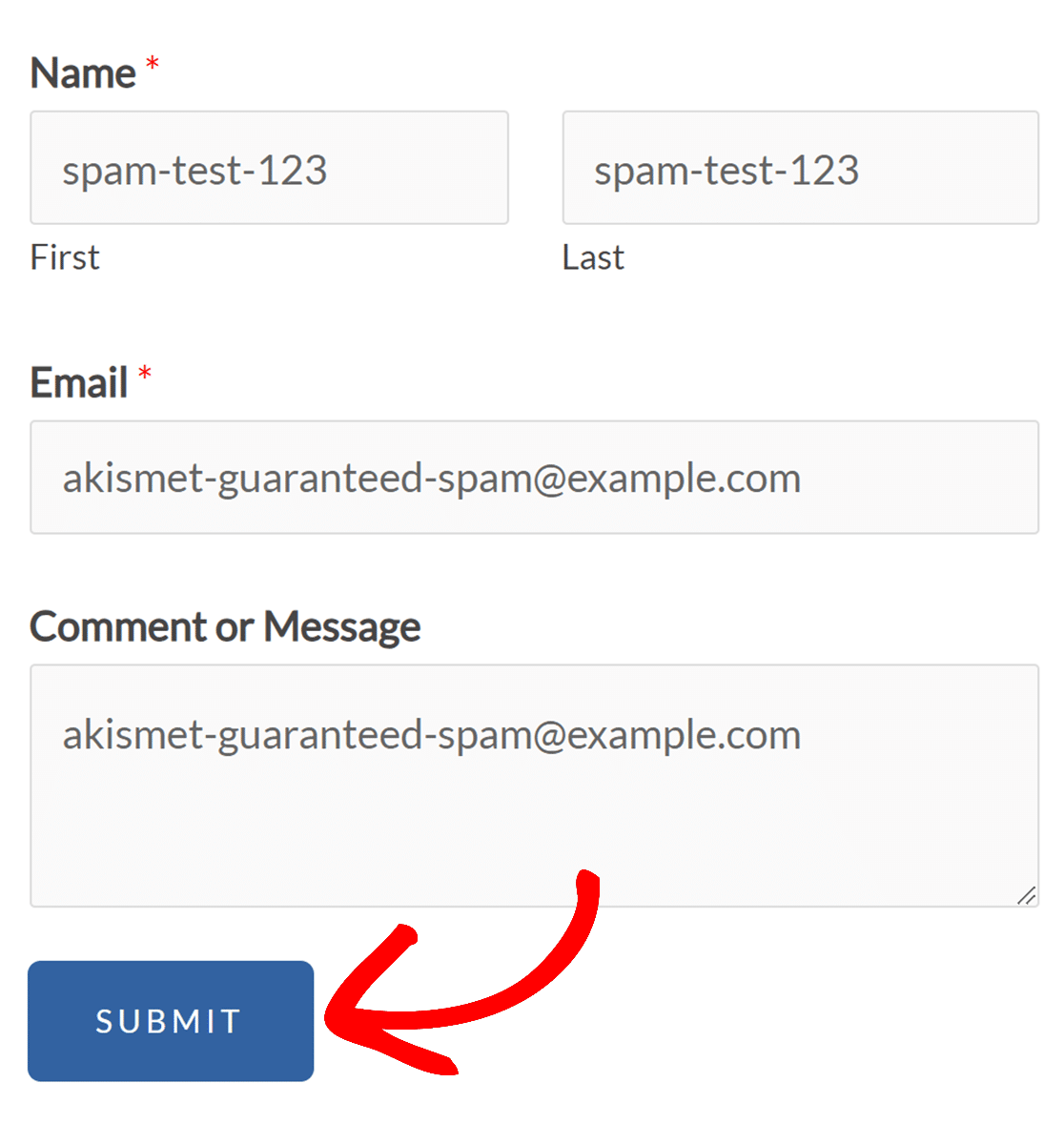
Если Akismet работает правильно, вы заметите, что ваше сообщение не будет отправлено и появится сообщение об ошибке, указывающее, что запись была определена как спам.
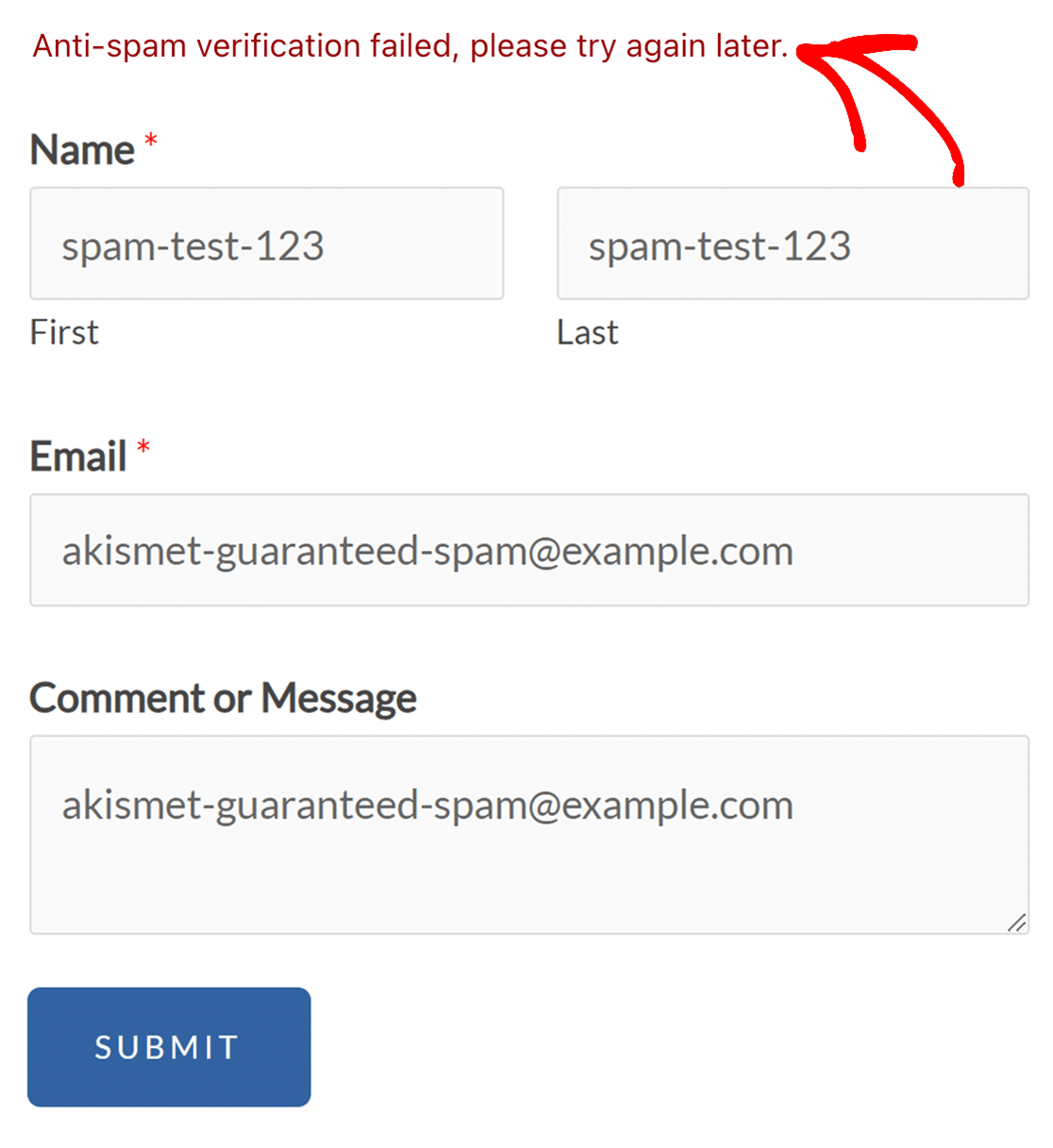
И это именно то, чего мы хотим.
С помощью шагов, которые мы показали выше, теперь вы можете легко использовать Akismet с Elementor Forms и защитить свой сайт от спама.
Далее интегрируйте WPForms с WooCommerce.
Если вы являетесь магазином электронной коммерции, вам следует автоматизировать как можно больше процессов, чтобы сэкономить время. Один из лучших способов сделать это — интегрировать WPForms с WooCommerce.
Кроме того, знаете ли вы, что с помощью WPForms можно создавать формы-гармошки? Это отличный способ упростить заполнение форм и улучшить взаимодействие с пользователем.
Фильтруйте спам в формах с помощью Akismet прямо сейчас
Готовы создать свою форму? Начните сегодня с самого простого плагина для создания форм WordPress. WPForms Pro включает в себя множество бесплатных шаблонов и предлагает 14-дневную гарантию возврата денег.
Если эта статья вам помогла, подпишитесь на нас в Facebook и Twitter, чтобы получать больше бесплатных руководств и руководств по WordPress.
